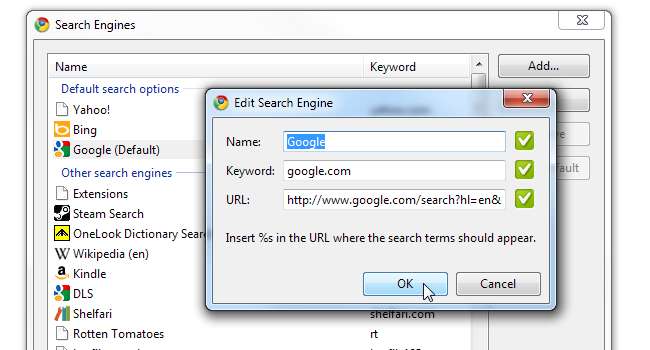
گوگل کروم کا ڈیفالٹ سرچ انجن گوگل ہے۔ یہ کامل معنی رکھتا ہے؛ صرف مسئلہ یہ ہے کہ وہ استعمال کرتا ہے مقامی گوگل - مثال کے طور پر ، گوگل فرانس یا گوگل اسرائیل۔ اس سے انٹرفیس کی زبان اور بعض اوقات متن کی سمت پر بھی اثر پڑتا ہے۔ یہاں آپ انگریزی انٹرفیس کے ذریعہ گوگل کے نتائج "بین الاقوامی" حاصل کرنے کے طریقے کو کس طرح ٹھیک کرسکتے ہیں۔
پہلے ، ہمیں یہ جاننے کی ضرورت ہے کہ ہم کون سے سرچ استفسار استعمال کریں گے۔ گوگل ڈاٹ کام پر جائیں اور ایک ہی لفظ کے لئے ایک آسان سوال پر عمل درآمد کریں - "بلیوں" کا کہنا ہے۔ اگر آپ کو اصل وقتی نتائج ملتے ہیں تو ، enter کو دبائیں تاکہ ایڈریس بار کے استفسار URL کے ساتھ تازہ ہوجائے۔ اسے کچھ اس طرح نظر آنا چاہئے:
اگر آپ اپنی تلاش کو مزید بہتر بنانا چاہتے ہیں تو ، اعلی درجے کی تلاش پر کلک کریں۔ مثال کے طور پر ، میں چاہوں گا کہ گوگل اپنی مطلوبہ پڑھنے کی سطح کے ساتھ نتائج کی تشریح کرے ، لہذا میں دیکھ سکتا ہوں کہ کیا پڑھنا مشکل ہو گا:
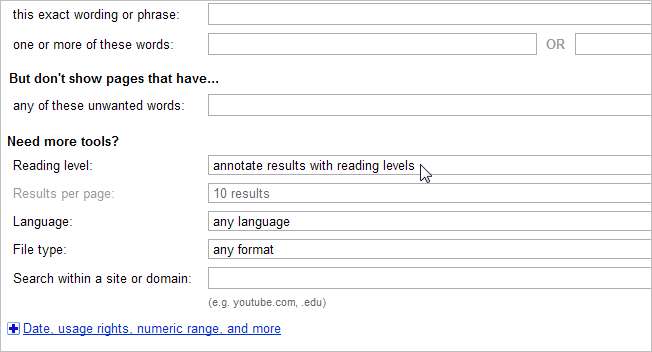
جو بھی آپ تبدیل کرتے ہیں ، یاد رکھنا یہ اب سے آپ کی ڈیفالٹ تلاش ہوگی - لہذا "بلیوں" کے بارے میں خاص طور پر منتخب نہ کریں۔ ایک بار جب آپ اعلی درجے کے اختیارات کو ٹوکنا ختم کردیں تو ، اعلی درجے کی تلاش پر کلک کریں۔ ہمارے پاس اب ایڈریس بار میں ایک نئی تار ہے۔
ہتپ://ووو.گوگل.کوم/سیارچ?ق=کٹس&ھل=یں&نم=١٠&لر=&فٹ=ا&کر=&سیف=امیجز&تبس=رل:١
اب اس تار کو کسی جگہ محفوظ کریں (جیسے ٹیکسٹ ایڈیٹر) ، کروم کے ایڈریس بار پر دائیں کلک کریں اور سرچ انجنوں میں ترمیم کریں پر کلک کریں۔

کروم ہمیں پہلے سے طے شدہ بلٹ ان سرچ انجن میں ترمیم نہیں کرنے دیتا ہے ، لہذا ہم نے آسانی سے ایک نیا تشکیل دیا اور اسے ڈیفالٹ بنا دیا۔ نیا سرچ انجن شامل کرنے کے لئے شامل کریں پر کلک کریں۔
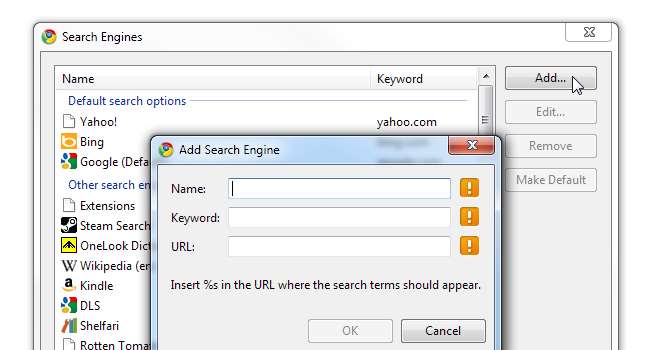
نام کے تحت ، اپنی پسند کی ہر چیز کو لکھیں - "کسٹم گوگل سرچ" یا کوئی ایسی چیز جو مناسب معلوم ہو۔ کروم آپ کو مطلوبہ الفاظ کی وضاحت بھی کرتا ہے۔ اس سے کوئی فرق نہیں پڑتا ہے کہ آپ کس کلیدی لفظ کی وضاحت کریں گے کیونکہ ہم اسے آپ کی ڈیفالٹ تلاش میں تلاش کریں گے۔
نام اور کلیدی الفاظ کی وضاحت کرنے کے بعد ، اپنی تلاش کے سٹرنگ کو یو آر ایل فیلڈ میں چسپاں کریں۔
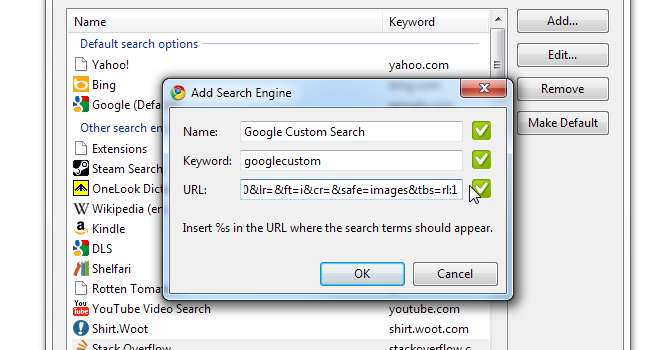
اگلا مرحلہ ، جیسا کہ کروم مددگار طور پر نشاندہی کرتا ہے ، وہ ہے کہ ہمارے سرچ سٹرنگ میں لفظ "بلیوں" کو تلاش کریں اور اس کو ایک خاص ٹوکن ،٪ s سے تبدیل کریں۔ اس ٹوکن کی جگہ جو بھی ہم تلاش کرتے ہیں اس کی جگہ لے لی جائے گی۔
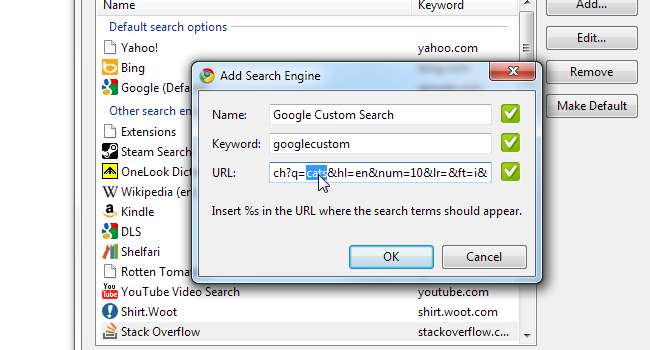
ایک بار جب یہ کام ہو جائے تو ٹھیک ہے پر کلک کریں۔ آپ کا نیا سرچ انجن سرچ انجنوں کی بڑی فہرست کے نیچے نظر آنا چاہئے۔ یقینی بنائیں کہ یہ منتخب ہوچکا ہے اور ڈیفالٹ بنائیں پر کلک کریں۔
یہی ہے! اب سے ، جب بھی آپ براہ راست کروم کے ایڈریس بار میں تلاش کریں گے ، آپ کو اپنے ہی حسب ضرورت سرچ پیج پر لے جایا جائے گا۔







